2019 CITROEN C3 AIRCROSS bluetooth
[x] Cancel search: bluetoothPage 251 of 308

37
Telefon
SPØRSMÅLSVA RLØSNING
Jeg greier ikke å tilkoble Bluetooth-telefonen. Det kan være at telefonens Bluetooth-funksjon er deaktivert eller at apparatet ikke er synlig.Kontroller at Bluetooth på telefonen din er
aktivert.
Sjekk i telefonens innstillinger at den er "synlig
for alle".
Bluetooth-telefonen er ikke kompatibel med
systemet. Du kan sjekke telefonens kompatibilitet på
merkets nettside (tjenester).
Lyden til telefonen tilkoblet i Bluetooth kan ikke
høres. Lyden avhenger både av systemet og
telefonen.Øk eventuelt lydstyrken til audiosystemet til det
maksimale, og øk om nødvendig lydstyrken til
telefonen.
Omgivelsesstøy påvirker kvaliteten på
telefonsamtalen.
Reduser omgivelsesstøyen (lukk vinduene, senk
styrken på ventilasjonen, senk hastigheten e.l.).
Visse kontakter i listen vises dobbelt. Alternativene for synkronisering av kontakter
tilbyr synkronisering av SIM-kortet,
telefonkontaktene eller begge to. Når begge
synkroniseringene velges, kan det skje at visse
kontakter vises dobbelt.Velg "Display SIM card contacts" eller "Display
telephone contacts".
Kontaktene vises i alfabetisk rekkefølge. Visse telefoner tilbyr visningsalternativer.
Avhengig av hvilke innstillinger som er
valgt, kan kontaktene over føres i en spesiell
rekkefølge.Endre visningsinnstillingene for kontaktlisten
på telefonen.
Systemet mottar ikke SMS-er. Bluetooth-modusen tillater ikke sending av
SMS-meldinger til systemet.
.
CITRO
Page 253 of 308

1
CITROËN Connect Radio
Multimedia audiosystem –
bruksområder – Bluetooth®-
telefon
Innhold
Første trinn
2
.
Rattbrytere
3.
Menyer
4.
Apper
5.
Radio
6.
D
AB-radio (Digital Audio Broadcasting)
8
.
Media
9.
Telefon
1
1.
Innstillinger
16.
Vanlige spørsmål
1
8.
De forskjellige funksjonene og innstillingene
som er beskrevet, varierer i henhold til
versjon og konfigurasjonen av bilen din.
Av sikkerhetsgrunner og fordi det krever
full oppmerksomhet fra førerens side, skal
alle operasjoner med paring av Bluetooth-
mobiltelefonen til audiosystemets
Bluetooth handsfree-system gjøres når
bilen står stille og med tenningen slått
på.
Systemet er beskyttet slik at det bare kan
fungere på din bil.
Når meldingen om energisparemodus
vises, betyr det at systemet snart vil bli
satt på pause.
Lenken nedenfor gir tilgang til OSS-
kildekodene (Open Source Software) for
systemet.
https://www.groupe-psa.com/fr/oss/
https://www.groupe-psa.com/en/oss/
.
CITROËN Connect Radio
Page 254 of 308

2
Første trinn
Når motoren er i gang, demper et
trykk lyden.
Når tenningen er av, aktiverer et
trykk systemet.
Justering av volumet.
Bruk knappene på hver side av eller under
berøringsskjermen for å få tilgang til menyene,
deretter trykkes på de virtuelle knappene på
berøringsskjermen.
For å få tilgang til menyene, bruk tastene
"Kilde" eller "Menu" på hver side av
berøringsskjermen, og trykk deretter på de
virtuelle tastene på berøringsskjermen.
Du kan vise menyen når som helst ved å trykke
kort på skjermen med tre fingre.
Alle berøringssonene på skjermen er hvite.
Trykk i den grå sonen for å gå tilbake et nivå
eller bekrefte.
Trykk på tilbakepilen for å gå tilbake et nivå
eller bekrefte. Skjermen er av typen "kapasitiv".
For vedlikehold av skjermen, anbefales
det å bruke en myk klut (av den typen man
bruker til briller).
Man må ikke bruke skarpe gjenstander på
skjermen.
Rør ikke skjermen med våte hender.
*
A
vhengig av utstyr.
En viss informasjon vises permanent i øvre del
av berøringsskjermen.
-
G
jentagelse av informasjonen om
klimaanlegg (avhengig av versjon) og
direkte tilgang til den tilsvarende menyen.
-
P
åminnelse om radiomedia og telefonmeny-
informasjon.
-
T
ilgang til innstillinger på berøringsskjermen
og det digitale instrumentpanelet.
Valg av lydkilde (avhengig av versjon):
- F M/DAB*/AM* radiostasjoner.
-
T
elefon tilkoblet via Bluetooth og
multimediekringkasting Bluetooth* (strømming).
-
C
D-spiller (avhengig av modell).
-
U
SB nøkkel.
-
M
ediespiller tilkoblet via aux-kontakten
(avhengig av modellen).
På "Reguleringer"-menyen kan du
opprette en profil for bare en person
eller en gruppe mennesker med felles
punkter, med mulighet for tilgang til en
rekke innstillinger (forhåndsinnstilte
radiostasjoner, lydinnstillinger,
omgivelser,
o.l.); disse innstillingene
gjøres aktive automatisk.
CITROËN Connect Radio
Page 256 of 308

4
21,518,5
eller Lavere volum.
eller Media
(kort trykk): Endre
multimedia-kilden.
Telefon (kort trykk): Start
telefonsamtalen.
Pågående samtale (kort trykk):
Tilgang til telefonmenyen.
Telefon (kort trykk): Avvise en
innkommende samtale, avslutte
samtale; når ingen samtale er på
gang, få tilgang til telefonmenyen.
eller Radio
(dreie): Forrige/neste
innstilling.
Media (dreie): Forrige/neste spor,
søke seg i listen.
Kor t tr ykk : Bekrefte et valg,
hvis ikke valg, tilgang til
forhåndsinnstillinger.
Radio : Vise listen over stasjoner.
Media : Vise listen over spor.
Radio , kontinuerlig trykk: Oppdatere
listen over stasjoner som tas inn.Menyer
Avhengig av modell/avhengig av utstyr.
Klimaanlegg
Administrere innstillinger for
temperatur og luftstrøm.
Applikasjoner
Tilgang til konfigurerbart utstyr.
Radio Media
Velg en audiokilde eller radiostasjon.
Telefon
Koble til en telefon med Bluetooth®.
Bruke visse apper i smarttelefonen
koblet til via MirrorLink
TM, CarPlay®
eller Android Auto.
CITRO
Page 261 of 308

9
Hvis "DAB"-stasjonen det lyttes på ikke er
tilgjengelig på "FM", eller hvis "FM-DAB
Follow-up" ikke er aktivert, vil lyden kuttes
mens digitalsignalet er for svakt.
Media
Por t USB
Sett USB-minnepinnen inn i USB-kontakten,
eller koble USB-enheten til USB-kontakten ved
hjelp av en passende kabel (følger ikke med).For å beskytte systemet, ikke bruk en USB
hub.
Systemet oppretter spillelistene (midlertidig
minne), og denne opprettelsen kan ta fra noen
sekunder til flere minutter ved første tilkobling.
Reduser antallet ikke-musikk-filer og antall
mapper for å redusere ventetiden. Spillelistene oppdateres hver gang tenningen
skrus av eller en USB minnepinne kobles til.
Listene memoreres: Hvis de ikke endres, blir
den påfølgende nedlastingstiden kortere.
Ekstra kontakt (AUX)
(avhengig av modell/avhengig av utstyr)
Denne kilden er kun tilgjengelig hvis "Aux-
inngang" har blitt krysset av i lydreguleringene.
Koble det bærbare utstyret (MP3 -spiller osv.) til
Jack-kontakten ved hjelp av en lydkabel (som
ikke følger med).
Still inn det første volumet for det mobile
apparatet (høyt nivå). Innstill deretter volumet
for bilradioen.
Styring av betjeningene gjøres via det bærbare
utstyret.
Valg av kilde
Trykk på Radio Media
for å vise
primærsiden.
Trykk på " KILDER"-knappen.
Velg lydkilde.
Streaming Bluetooth®
Streaming lar deg lytte til musikk fra din
smarttelefon.
Bluetooth profilen må aktiveres, juster først
volumet på din bærbare enhet (til et høyt nivå).
Deretter justeres volum på ditt system.
Hvis avspilling ikke starter automatisk, kan det
være nødvendig å starte audioavspilling fra
smarttelefonen.
Kontrollen gjøres fra den bærbare enheten eller
ved å bruke systemets berøringsknapper.
Når den er tilkoblet i Streaming modus,
anses smarttelefonen å være en
mediakilde.
.
CITROËN Connect Radio
Page 262 of 308

10
Koble til Apple®-enheter
Koble Apple®-enheten til USB-porten ved hjelp
av en passende kabel (følger ikke med).
Avspillingen starter automatisk.
Styringen gjøres via betjeningene til
lydsystemet.
Tilgjengelige klassifikasjoner er de som
hører til den bærbare enheten (artister/
album/sjangere/spillelister/audiobøker/
podcaster), du kan også bruke en
klassifikasjon strukturert som et bibliotek.
Standard-klassifikasjon er etter artist.
For å endre aktiv kategorisering, gå til
øverste nivå i menyen og velg ønsket
kategorisering (for eksempel spilleliste) og
bekreft. Gå deretter til ønsket spor.
Det kan hende at programversjonen
til lydsystemet ikke er kompatibel med
generasjonen til din Apple
®-enhet.
Informasjon og tips
Systemet støtter USB lagringsenheter,
BlackBerry® enheter eller Apple® spillere
via USB porter. Adapterkabel følger ikke
med.
Administrasjon av enheten foretas via
audiosystemets kontroller.
De andre enhetene som ikke gjenkjennes
av systemet under tilkoblingen, skal
kobles til AUX-kontakten ved hjelp av en
kabel (følger ikke med) eller via Bluetooth-
streaming, avhengig av kompatibilitet.
For å beskytte systemet, ikke bruk en USB
hub.
Audioutstyret vil kun spille audiofiler med ".wav,
.wma, .aac, .ogg og .mp3" filbetegnelser og en
bit-rate mellom 32
Kbps og 320
Kbps.
Den kan også lese VBR-modus (Variable Bit
Rate).
Ingen andre filtyper (.mp4, etc.) kan leses.
Filene ".wma" må være av typen wma standard.
Sampling-frekvenser som støttes er 11, 22, 44
og 48 KHz. Det anbefales å bruke filnavn på under 20 tegn,
og å unngå alle spesialtegn (eks: " "?.; ù) slik at
du unngår lese- eller visningsproblemer.
Bruk bare USB nøkler i FAT32-format (File
Allocation Table).
Det anbefales at den originale USB ledningen
for den bærbare enheten benyttes.
For å kunne spille av en brent CDR eller
CDRW, velg standardene ISO 9660 nivå 1,
2 eller Joliet når du brenner CD-platen, hvis
mulig.
Dersom CD-en er brent med et annet format,
kan det hende at avspillingen ikke forløper som
den skal.
Det anbefales at samme brennestandard
alltid benyttes på en enkelt skive, med laveste
mulige hastighet (4x maksimum) for beste
lydkvalitet.
Ved bruk av spesielle multisesjons CD-er,
anbefales det å bruke Joliet-standarden.
CITRO
Page 263 of 308
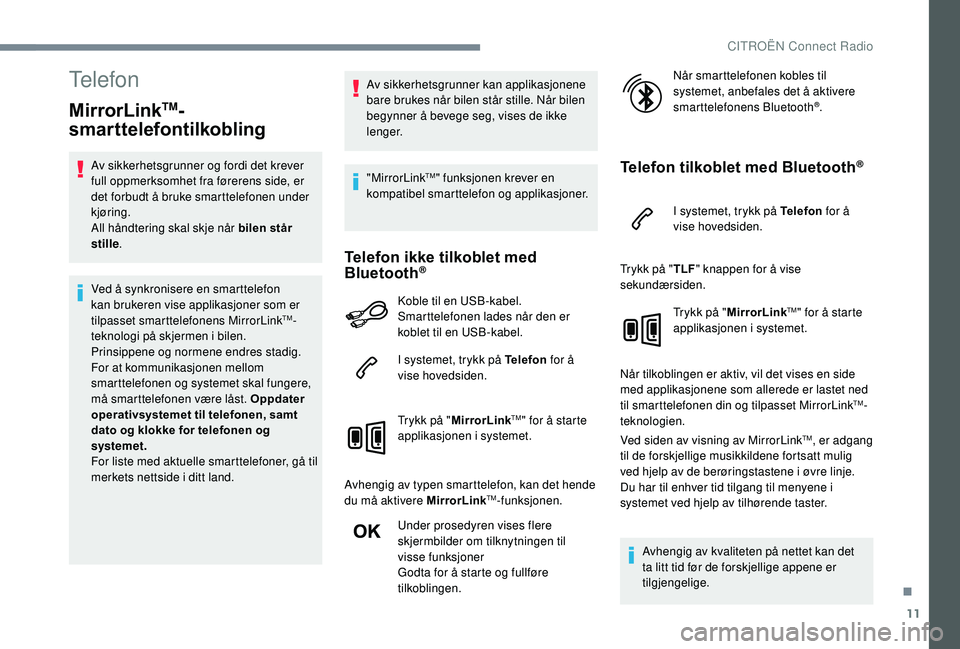
11
Telefon
MirrorLinkTM-
smarttelefontilkobling
Av sikkerhetsgrunner og fordi det krever
full oppmerksomhet fra førerens side, er
det forbudt å bruke smarttelefonen under
kjøring.
All håndtering skal skje når bilen står
stille .
Ved å synkronisere en smarttelefon
kan brukeren vise applikasjoner som er
tilpasset smarttelefonens MirrorLink
TM-
teknologi på skjermen i bilen.
Prinsippene og normene endres stadig.
For at kommunikasjonen mellom
smarttelefonen og systemet skal fungere,
må smarttelefonen være låst. Oppdater
operativsystemet til telefonen, samt
dato og klokke for telefonen og
systemet.
For liste med aktuelle smarttelefoner, gå til
merkets nettside i ditt land. Av sikkerhetsgrunner kan applikasjonene
bare brukes når bilen står stille. Når bilen
begynner å bevege seg, vises de ikke
lenger.
"MirrorLink
TM" funksjonen krever en
kompatibel smarttelefon og applikasjoner.
Telefon ikke tilkoblet med
Bluetooth®
Koble til en USB-kabel.
Smarttelefonen lades når den er
koblet til en USB-kabel.
I systemet, trykk på Telefon for å
vise hovedsiden.
Trykk på " MirrorLink
TM" for å starte
applikasjonen i systemet.
Avhengig av typen smarttelefon, kan det hende
du må aktivere MirrorLink
TM-funksjonen.
Under prosedyren vises flere
skjermbilder om tilknytningen til
visse funksjoner
Godta for å starte og fullføre
tilkoblingen. Når smarttelefonen kobles til
systemet, anbefales det å aktivere
smarttelefonens Bluetooth
®.
Telefon tilkoblet med Bluetooth®
I systemet, trykk på Telefon
for å
vise hovedsiden.
Trykk på " TLF" knappen for å vise
sekundærsiden.
Trykk på " MirrorLink
TM" for å starte
applikasjonen i systemet.
Når tilkoblingen er aktiv, vil det vises en side
med applikasjonene som allerede er lastet ned
til smarttelefonen din og tilpasset MirrorLink
TM-
teknologien.
Ved siden av visning av MirrorLink
TM, er adgang
til de forskjellige musikkildene fortsatt mulig
ved hjelp av de berøringstastene i øvre linje.
Du har til enhver tid tilgang til menyene i
systemet ved hjelp av tilhørende taster.
Avhengig av kvaliteten på nettet kan det
ta litt tid før de forskjellige appene er
tilgjengelige.
.
CITROËN Connect Radio
Page 264 of 308

12
CarPlay®
smarttelefontilkobling
Av sikkerhetsgrunner og fordi det krever
full oppmerksomhet fra førerens side, er
det forbudt å bruke smarttelefonen under
kjøring.
Alle operasjoner må foretas når bilen står
stille .
Synkroniseringen av en personlig
smarttelefon lar brukeren se på
applikasjoner tilpasset smarttelefonens
CarPlay
® teknologi på bilens skjerm
når
smarttelefonens CarPlay® funksjon
tidligere har blitt aktivert.
Siden kompatibilitet og standarder stadig
endres, anbefaler vi at du holder
smarttelefonens operativsystem
oppdatert.
For liste med aktuelle smarttelefoner, gå til
merkets nettside i ditt land.
Koble til en USB-kabel.
Smarttelefonen lades når den er
koblet til en USB-kabel.
Fra systemet, trykk på CarPlayfor å
vise Telefon
® grensesnittet. Eller
Hvis smarttelefonen allerede er
koblet til med Bluetooth
®.
Koble til en USB-kabel.
Smarttelefonen lades når den er
koblet til en USB-kabel.
I systemet, trykk på Telefon for å
vise hovedsiden.
Trykk på " TLF" knappen for å gå til å
sekundærsiden.
Trykk på "CarPlay" for å se
CarPlay
® grensesnitt.
Ved tilkobling av USB-kabelen, vil
CarPlay
®-funksjonen deaktivere systemets
Bluetooth®-modus.
Du kan gå til CarPlay
® navigasjon
når som helst ved å trykke på
systemets Navigation knapp.
Smarttelefontilkobling
Android Auto
Av sikkerhetsgrunner og fordi det krever
full oppmerksomhet fra førerens side, er
det forbudt å bruke smarttelefonen under
kjøring.
All håndtering skal skje når bilen står
stille.
På smarttelefonen laster du ned
Android Auto-applikasjonen.
Synkroniseringen av smarttelefonen gjør
det mulig for brukerne å få frem apper
som er tilpasset smarttelefonens Android
AutoTM-teknologi.
Prinsippene og normene endres stadig.
For at kommunikasjonen mellom
smarttelefonen og systemet skal fungere,
må smarttelefonen være låst. Oppdater
operativsystemet til telefonen, samt
dato og klokke for telefonen og
systemet .
For liste med aktuelle smarttelefoner, gå til
merkets nettside i ditt land.
CITRO